
- •1Адресация
- •1.1Относительная, абсолютная, смешанная
- •1.2Стиль r1c1
- •1.3Имена
- •1.4Задачи для самостоятельного решения
- •2Форматирование
- •2.1Числовые форматы, пользовательские форматы
- •2.2Условное форматирование
- •2.3Задачи для самостоятельного решения
- •3Проверка вводимых данных
- •3.1Проверка значений
- •3.2Проверка формул
- •3.3Задачи для самостоятельного решения
- •4Работа с внешними данными
- •4.1Получение данных из текстовых файлов (импорт текстового файла)
- •4.2Задачи для самостоятельного решения
- •5Встроенные функции
- •5.1Логические
- •5.2Финансовые
- •Задачи для самостоятельного решения
- •5.3Текстовые
- •Задачи для самостоятельного решения
- •5.4Дата и время
- •Задачи для самостоятельного решения
- •5.5Табличные формулы (формулы массива)
- •Задачи для самостоятельного решения
- •5.6Категория «Ссылки и значения» (функция просмотр) Задачи для самостоятельного решения
- •5.7Разные задачи
- •6Построение диаграмм и графиков
- •6.1Построение диаграмм
- •6.2Построение графиков
- •6.2.1Декартова система координат
- •6.2.2Полярная система координат
- •7Таблицы подстановки
- •7.1Создание таблицы подстановки с одной переменной
- •7.2Создание таблицы подстановки с двумя переменными
- •7.3Задачи для самостоятельного решения
- •8Подбор параметра
- •8.1Нахождение корней уравнения (подбор параметра)
- •8.2Нахождение корней уравнения методом деления отрезка пополам
- •8.3Задачи для самостоятельного решения
- •9Поиск решения (Оптимизация)
- •9.1Сценарии
- •9.2Задачи для самостоятельного решения
- •Транспортная задача
- •Задача о назначениях
- •Линейная оптимизационная задача
- •Система нелинейных уравнений. Найти все решения системы нелинейных уравнений.
- •10Списки
- •10.1Выбор элементов списка с помощью Автофильтра
- •10.2Фильтрация списка с использованием сложных критериев (расширенный фильтр)
- •10.3Функции баз данных
- •10.4Консолидация
- •10.5Сводные таблицы
- •10.6Задачи для самостоятельного решения
- •11Прогнозирование
- •Основная литература:
- •Дополнительная литература:
6.2Построение графиков
При построении графиков функций используйте тип диаграммы «Точечная».
6.2.1Декартова система координат
Построить график функции:
![]() при х
[0;
1].
при х
[0;
1].
 при
х
[-2;
2].
при
х
[-2;
2].

Построить в одной системе координат при х [-2π; 2π] графики следующих двух функций:
y = 2sin(πx) – 3cos(πx), z = cos2(2πx) – 2sin(πx).
y = 5sin(πx) – cos(3πx) sin(πx), z = cos(2πx) – 2sin3(πx).
y = 3sin(2πx) cos(πx) – cos2(3πx), z = 2 cos2(2πx) – 3sin(3πx).
y = 2sin(2πx) cos(4πx), z = cos2(3πx) – cos(πx) sin(πx).
Построить поверхность
z = 3 x2 – 2 sin2(y) y2 при х, у [-1; 1].
z = 5 x2 cos2(y) – 2 y2ey при х, у [-1; 1].
при х, у [-1; 1]
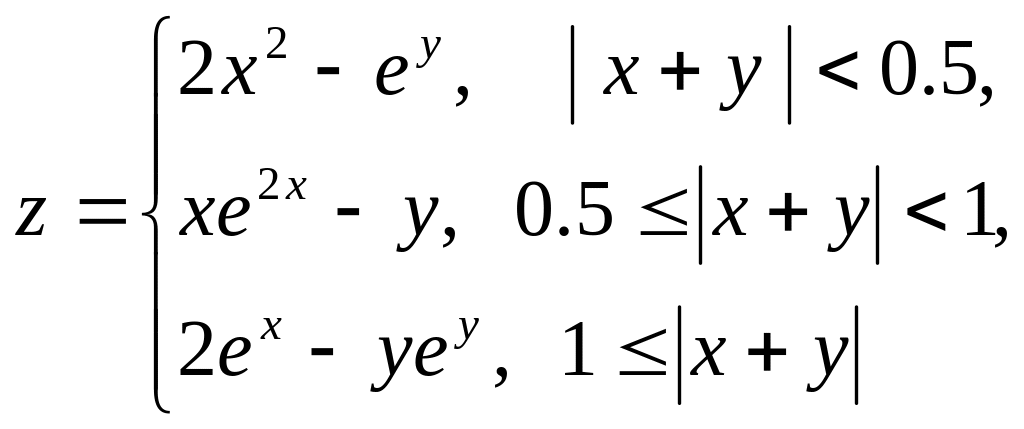
при х, у [-1; 1]

6.2.2Полярная система координат
На одной координатной плоскости построить систему окружностей с радиусами 2, 4, 6, 8. Уравнение окружности х2 + у2 = R2, где R – радиус. Переход к прямоугольной системе координат: х = R Cos(φ)
y = R Sin(φ).
Построить график функции R = 2sin(bφ) при b = 6, φ [0; 2π].
Измените значение параметра b на 2, на 3, на 4, на 5. Все полученные графики разместите в документе Word
7Таблицы подстановки
В отличие от сводной таблицы, которая требует обновления со стороны пользователя, таблица подстановки обновляется автоматически.
7.1Создание таблицы подстановки с одной переменной
Клиент в течение 5 лет в начале каждого года делает вклады в банк в размере 500 руб. Годовая ставка по выбранному виду вклада равна 10%. Первоначальный взнос 1000 руб. Требуется рассчитать будущее значение вклада и определить, какими будут будущие значения вкладов при меняющейся процентной ставке.
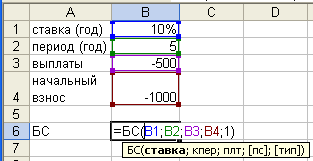 равняется
4 968,32 р.
равняется
4 968,32 р.
Для определения, какими будут будущие значения вкладов при меняющейся процентной ставке, следует сформировать таблицу подстановки с одной переменной.
Формулы, используемые в таблицах подстановки, должны ссылаться на ячейку ввода. Либо в отдельный столбец, либо в отдельную строку введите список значений, которые следует подставлять в ячейку ввода. Выполните одно из следующих действий.
Если значения в таблице подстановки ориентированы по столбцу, введите формулу в ячейку, расположенную на одну строку выше и на одну ячейку правее первого значения.
Если значения в таблице подстановки ориентированы по строке, введите формулу в ячейку, расположенную на один столбец левее и на одну строку ниже первого значения.
Выделите диапазон ячеек, содержащий формулы и значения подстановки.
В меню Данные выберите команду Таблица подстановки.
Выполните одно из следующих действий:
если значения в таблице расположены по столбцам, введите ссылку на ячейку ввода в поле Подставлять значения по строкам в;
если значения в таблице расположены по строкам, введите ссылку на ячейку ввода в поле Подставлять значения по столбцам в.
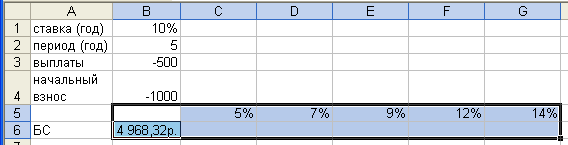
В данном примере ячейка В1 является ячейкой ввода. Значения, которые следует подставлять в ячейку ввода, введены в строку (С5:G5). Поэтому в окне «Таблица подстановки» указываем:
 после
чего получаем ответ.
после
чего получаем ответ.
